Um einige Kriterien darzustellen, die mir zumindest für meine Online-Seminare wichtig sind, zeige ich 2 Beispiele von Plattformen für Live-Online-Seminare und welche Kriterien da erfüllt werden.
Diese Kriterien sind wichtig, wenn du auch wie ich Online-Seminare geben willst, bei denen du intensiv und interaktiv mit deinen Teilnehmern arbeitest wie in einem Präsenzseminar. Weshalb ich auch nicht mehr als 8 oder 10 Teilnehmer in einem Online-Seminar zulasse.
Heute geht es um zwei Plattformen für Live- Online-Seminare, im nächsten Newsletter dann um zwei Plattformen für asynchrones Arbeiten in einem Forum oder Lern-Management-System.
Da es eben so unendlich viele Anbieter gibt, kann ich nicht auf alle eingehen, sondern stelle dir nur zwei beispielhaft vor.
Plattformen für Live-Online-Seminare
Wenn du Live-Online-Seminare geben willst, brauchst du eine Plattform, über die du sie durchführst. Ich selbst nutze seit vielen Jahren edudip next, als Einstieg ist aber auch Zoom zu empfehlen. Bei Zoom gibt es eine kostenlose Variante, bei edudip next kannst du eine kostenlose Testvariante zum Üben nutzen.
Zoom ist im Moment in der Diskussion wegen Datenschutz und anderer Probleme. Einiges wurde wohl nachgerüstet in Punkto Sicherheit. Doch die Server stehen in den USA und wer was mit den Daten macht, ist nicht klar und daher für viele Unternehmens-Schulungen keine Option.
Tools in Live-Online-Seminaren für interaktives Arbeiten
(Bis auf Punkt 9 gibt es diese alle bei edudip next).
Wenn du Live-Online-Seminare geben möchtest und hier interaktiv und kreativ deine Teilnehmer miteinbeziehen möchtest dann brauchst du folgende Tools.
1. Eine Präsentationsfläche, auf der du deine Power-Point Folien als PPP oder PDF hochladen und zeigen kannst.
(Das klingt vielleicht banal, ist aber nicht bei allen Plattformen. Bei manchen kannst du nur per Bildschirmübertragung deine Power Point zeigen, aber dort können die Teilnehmer dann nicht immer drauf schreiben oder zeichnen, was für viele der Methoden aber wichtig ist!)
2. Ein Whiteboard, das ist eine weiße Zeichenfläche, auf der die Teilnehmer schreiben und malen können. Das kannst du ähnlich nutzen wie eine Pinwand im Präsenzseminar, wo ihr mit Moderationskarten gearbeitet habt.
3. Schreib- und Zeichenwerkzeuge.
Damit können die Teilnehmer schreiben und zeichnen, unterschiedliche Farben und auch Formen auswählen etc.
Wichtig ist, dass es neben einem Stift auch ein Textwerkzeug gibt (meistens als Symbol ein T), damit die Teilnehmer Texte tippen können.
(Das ist beispielsweise bei MS Teams nicht möglich, da können die Teilnehmer nur mit einem Stift auf der Tafel rum malen. Zum Schreiben ist das völlig ungeeignet).
Wichtig:
Für die Art, wie ich arbeite, ist es sehr wichtig, dass ich mit den gleichen Werkzeugen, die ich für das Whiteboard nutzen kann, auch auf den vorbereiteten Power-Point Folien arbeiten kann. Das ist nicht bei allen Anbietern möglich.
Bei manchen kann ich entweder meine vorbereiteten Folien zeigen – und vielleicht als Trainerin da was markieren, die Teilnehmer können aber die Zeichen- und Textwerkzeuge nur auf dem Whiteboard nutzen. Damit fallen 80% meiner Methoden raus, daher ist das für mich keine Option!
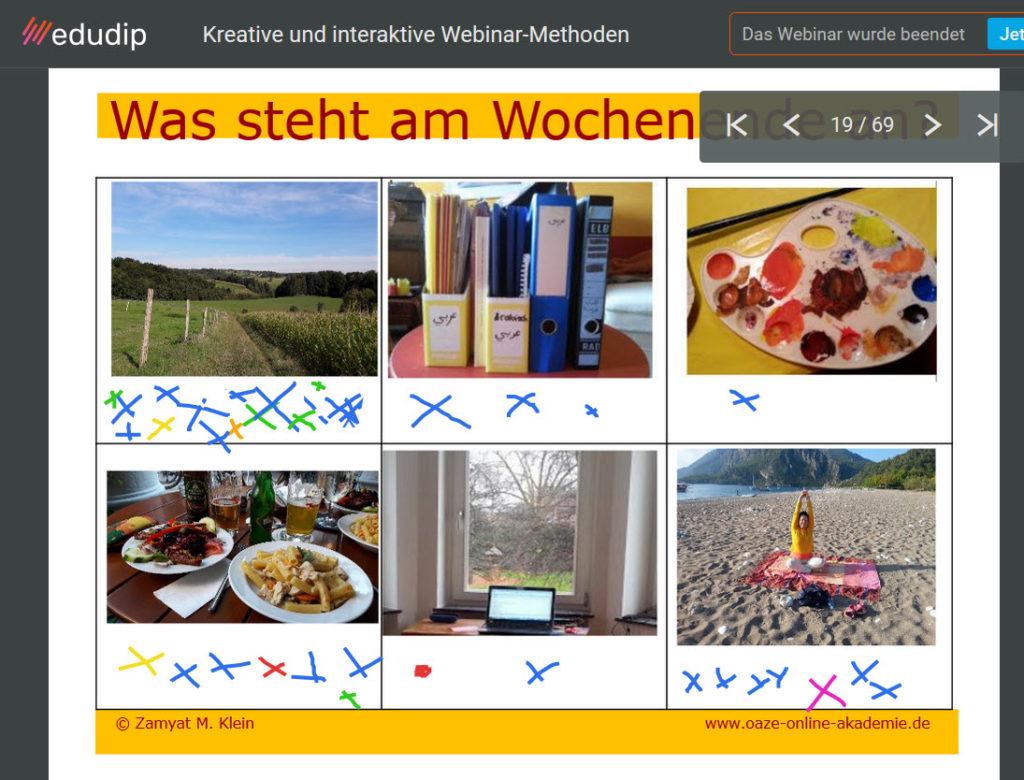
4. Zusätzlich brauche ich noch einen Pointer oder Zeiger, mit dem ich auf Folien zeigen kann, worüber ich gerade spreche.
5. Umfrage-Tool
Die meisten Plattformen haben ein Umfrage-Tool. Bei edudip next gibt es aber zwei Varianten. Ich kann dort Umfragen erstellen, wo die Teilnehmer nur eine Antwort auswählen können und solche, wo Mehrfachantworten möglich sind.
6. Videos
Bei eudip next kann ich Video-Links vorher einstellen und dann während des Live-Online-Seminars mit einem Klick abspielen. Das ist auch nicht bei allen Plattformen möglich.
7. Bildschirmübertragung
Damit kann ich die Teilnehmer auf meinen Bildschirm schauen lassen und dort Dinge zeigen oder demonstrieren. Oder Animationen auf einer Power Point zeigen oder andere interaktive Portale besuchen –was auch immer.
8. Chat
Einen Chat gibt es immer, aber bei eduip next kann ich ihn entweder klein rechts neben den Folien mitlaufen lassen oder aber auch groß schalten, wenn ich keine Folien brauche, sondern mich auf einen Austausch im Chat oder ein Sprachspiel dort konzentrieren will.
Der Chat wird auch abgespeichert, so dass ich die Ergebnisse von Übungen auch nachher ins Handout packen kann.
9. Gruppenräume
Das ist natürlich das Sahnehäubchen! Da kann ich während eines Live-Online-Seminars die Teilnehmer in verschiedene Gruppenräume schicken, die dann dort in Kleingruppen etwas erarbeiten und besprechen können.
Das gibt es bis jetzt u.a. bei Adobe Connect und bei Zoom. Edudip next ist zumindest dabei, das zu entwickeln, ich weiß nur nicht, wie lange das noch dauert.
10. Moderatorensicht
Es können bis zu vier Menschen als Moderatoren agieren, also ich als Trainerin und noch 3 Teilnehmer, deren Webcam-Bild ich dann auch groß stellen kann, so dass man uns auf der Präsentationsfläche in groß sieht.
Wenn ich alleine den Moderatorenstatus habe, kann ich mein Bild ganz große stellen. Das ist gut, wenn ich etwas Bestimmtes zeigen will oder eben Requisiten zum Thema Lerntypen aufsetze. Wie beim nachfolgenden Beispiel.
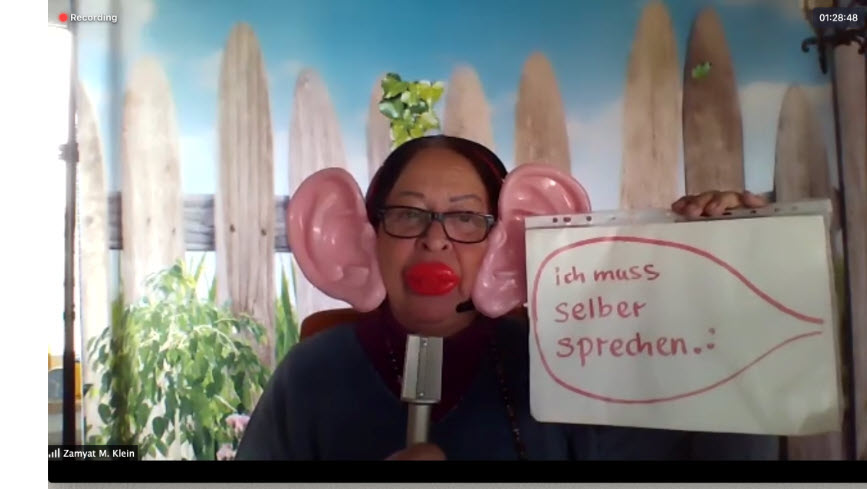
Bei Zoom kann ich das nicht bewusst einstellen: die Teilnehmer sehen denjenigen groß, der gerade spricht – oder sonst ein Geräusch macht. Das heißt, das springt immer um und ich kann es nicht beeinflussen.
Besonderheiten bei Zoom
Whiteboard und Zeichen- und Textwerkzeuge
Viele nutzen Zoom nur für Besprechungen und Live-Calls, weil sich da so schön alle mit Webcam auf einer Seite sehen können. Das ist bei edudip next nur bis zu 8 Teilnehmern möglich.
Viele kennen bei Zoom aber gar nicht die Möglichkeit, dass auch dort die Teilnehmer auf Whiteboards oder den Folien schreiben und zeichnen können.
Diese Werkzeuge sind etwas versteckt und können nur bei Bildschirmübertragung geöffnet werden.
Dafür gibt es da noch einige nette Überraschungen, die uns Spiel-Kindern viel Spaß machen. Es gibt neben Pfeil und Häkchen auch Sterne und Herzchen, womit eine Teilnehmerin direkt ein neues Spiel erfunden hat.
So viele Fenster
Was mich noch ein wenig irre macht, ist die Fülle der Dateien, die ich u.U. im Hintergrund geöffnet haben muss und dann bei Bedarf hin und her schieben.
- Meine PDF mit meinen vorbereiteten Folien, auf denen die Teilnehmer arbeiten sollen.
- Eine Power Point, auf der ich Kärtchen zu einem Lernspiel verschieben will.
- Den YouTube Film, den ich einspielen will. (Auch da ist die Funktion, dass die Teilnehmer dann auch den Ton hören, etwas versteckt).
- Ständig waren die Teilnehmer auch auf der Suche nach dem Chat und der Teilnehmerliste, weil die unter all den Fenstern verschwanden.
- Oder auch die Menüleiste mit den Funktionen. Wo ist sie???
Also –das ist alles etwas huddeliger und unübersichtlicher als bei edudip next, aber wie alles ist das auch sicher Übung und Gewöhnung.
Gruppenräume
Diese vermisse ich bei edudip next und das ist toll bei Zoom.
Ich kann die Teilnehmer zufällig oder bewusst in verschiedene Räume schicken.
Dort kann ich auch zwischendurch Nachrichten hinschicken, an Aufgaben erinnern oder schreiben: „In einer Minute hole ich euch zurück“.
Die Teilnehmer können dort auf einem Whiteboard arbeiten und die Ergebnisse später präsentieren.
Ich kann auch als Trainerin die einzelnen Gruppen besuchen. Auch das kann man vorher ankündigen – oder sie eben überraschen.
Falls ich das Live-Online-Seminar bei Zoom aufzeichne, dann folgt mir die Aufzeichnung in die Gruppenräume. Das muss mir bewusst sein!
Welche Kriterien und welche Funktionen sind für dich wichtig?
Schreib doch gerne in den Kommentar, was für dich noch wichtig ist, um interaktiv und kreativ in Live-Online-Seminaren zu arbeiten?
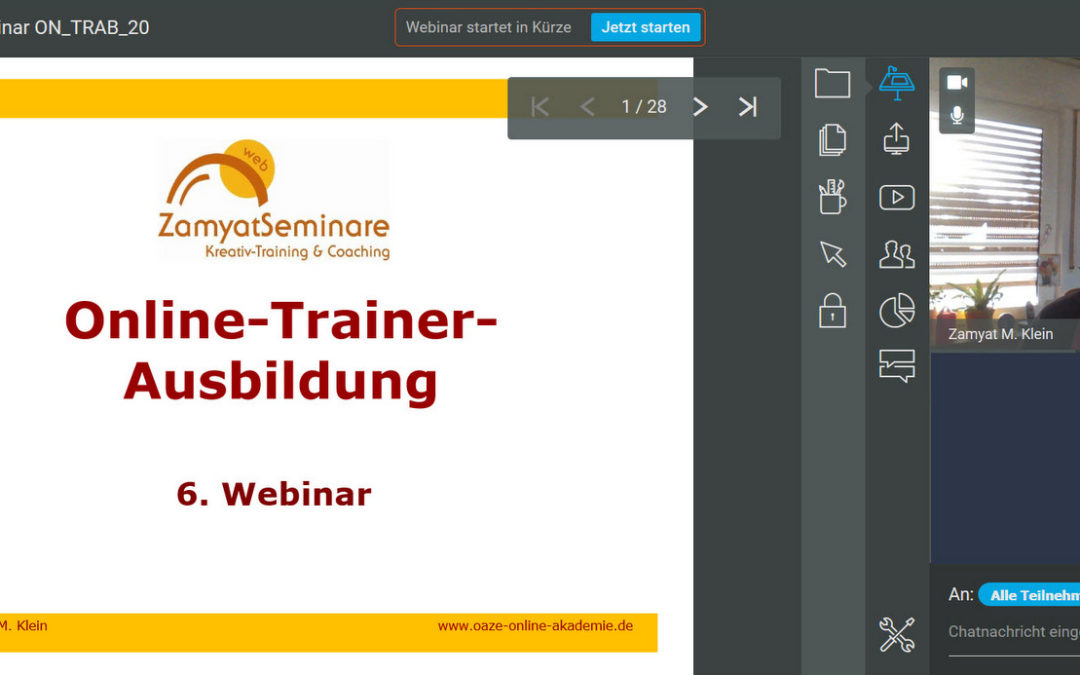




Dass man bei Zoom den Präsentator nicht in groß haben kann, stimmt so nicht. Mit einem Spotlight-Video kann man sich als Moderator für alle in groß einstellen, auch wenn jemand anderes spricht oder lauter ist.
Zoom hat echt viele Funktionen, man kann z.B. auch für Demos nur 2 Videos einblenden und sehr viele Einstellungen machen, wie was angezeigt werden soll. Man muss sich nur ein bisschen durch die ganzen Einstellungen wühlen und viel ausprobieren.
Danke für die Ergänzung!
Ich habe eben in der Tat auch noch ein Video gefunden, wo gezeigt wird, wie man alle anderen Teilnehmer ausblenden kann und dann wirklich nur alleine groß auf dem Bildschirm ist (wenn ich zum Beispiel was zeigen will oder eben Requisiten aufsetze).
Dazu geht man unten auf den Pfeil neben Video, dann Einstellungen – und dann öfnet sich ein Fenster, wo man ein Häkchen setzen kann neben „Teilnehmer ohne Videofunktion verbergen“.
Das bedeutet wohl, dass man sie vorher stumm schalten und ihre Webcam ausschalten muss. (Was ich als Moderator ja auf der Teilnehmer-Liste machen kann).
Ja, es gibt immer noch gaaanz viel zu entdecken :-).
Zu deinem Satz: „Die Server stehen in den USA und wer was mit den Daten macht, ist nicht klar.“ möchte ich gern etwas ergänzen.
Heute Vormittag nahm ich über den VGSD an einem Webinar zum Thema „Datensicherheit und Zoom“ teil.
Demnach kann man seit kurzem das Data Center, also wo die Daten gespeichert werden, auswählen (US, Europa etc.), allerdings nur in der bezahlten Version.
Zoom ist inzwischen gelistet im EU-US-Privacy Shield (Abkommen zum Umgang mit personenbezogenen Daten).
Zudem wurde dargestellt, was Zoom bisher alles unternommen hat in punkto Datensicherheit, dass bald eine neue, verbesserte Version kommt und dass man selbst (als Referent*in) einiges zu diesem Thema tun kann.
Danke für deine vielen, praxistauglichen Tipps und Inspirationen und
herzliche Grüße
Christine
Danke auch dir für die Ergänzung. Ich wollte da nicht ins Detail gehen, zumal ich da sehr unterschiedliche Informationen höre und lese. Da muss sich jeder selbst reinfriemeln.
Fakt ist auf jeden Fall, dass viele Firmen dort Schulungen ablehnen und die Trainer daher eine andere Plattform nutzen müssen.
Hallo Christine, danke für Deine Hinweise. Ich habe grad 30 Minuten in den ZOOM Einstellungen gesucht- habe die Bezahlversion- wo ich das DATA Center einstellen kann und nicht gefunden. Auch nichts auf den Hilfeseiten von ZOOM. Kannst Du da einen Tipp geben?
Hallo Zamyat,
wir arbeiten mit Big Blue Button, einer Open Source Webinar Plattform, die alle Deine oben genannten Kriterien erfüllt und super einfach von beiden Seiten zu bedienen ist. Dieses virtuelle „Klassenzimmer“ ist automatisch in MoodleCloud, einem erprobten LMS, eingebettet. Hier kannst du mehr darüber nachlesen: https://moodlecloud.com/
Aus unserer Sicht ist diese Kombination mit das Beste, was es derzeit gibt, um kollaboratives und interaktives Online zu ermöglichen.
Zudem ist diese Lösung sehr kostengünstig.Für maximal 100 User zahlst Du im Jahr für diese Could-Lösung rund €150.
Liebe Grüße aus den Staaten,
Roland
Ah, du arbeitest mit Big Blue Button. Dazu habe ich gestern ein Einführungs-Webinar von einem bvob-Kollegen erlebt und es hat mir auch sehr gut gefallen! Und dass man es in Moodle integrieren kann, finde ich natürlich noch mal gut, da meine OAZE – Online-Akademie ja auf Moodle läuft.
Nur, wie ich schrieb, sollte mein Beitrag keinen Überlick in alle möglichen und unmöglichen Webinar-Plattformen geben, sondern ein paar der wichtigsten Tools und Kriterien für interaktive Webinare aufzeigen. Aber ich freue mich über jede Ergänzung hier im Kommentar. Danke!
Liebe Grüße
Zamyat
Liebe Zamyat, vielen DANK für diesen wieder mal exzellenten Beitrag und die gute und klare Übersicht für die Entscheidungen. Meine Frage : Hast Edudip next inzwischen Video integriert? Herzlichst Christa-Marie
Liebe Christa-Marie,
was meinst du mit Video integriert bei edudip next? Da konnte ich ja schon immer Videos von YouTube zeigen – oder meinst du was anderes?
Hallo Zamyat,
zu deinem Punkt 10 (Moderatorensicht): Ich habe in einem Vorstellungswebinar bei Edudip gelernt, dass man dort nur den Trainer + max. 3 Co-Moderatoren + max. 4 TN anzeigen lassen kann. Wenn du nun ein Live-Online-Training mit 7 Teilnehmern hast, machst du dann 3 zu Co-Moderatoren, um alle sehen zu können? Welche Möglichkeit nutzt du, wenn du mehr TN sehen und sprechen möchtest?
Viele Grüße
Claudia
Ja, das finde ich bei edudip next auch sehr schade. Beim alten edudip konnte man ganz viele TN freischalten, die sah man allerdings nur als kleine Bildchen unter den Folien.
Jetzt kann ich 4 TN freischalten, 3 noch als Co-Moderatoren, d.h. maximal 7 sichtbar machen. Wenn ich 10 TN habe (meine Maximal-Zahl bei der ON_TRAB), können bei edudip next nicht alle gleichzeitig sichtbar sein.
Inzwischen mache ich aber 2 der 6 Webinare bei Zoom, da ist diese Ansicht ja sehr viel netter. Dafür gibts da andere Nachteile.
Man müsste mal von allen Plattformen die Vorteile zusammen packen und daraus DIE Plattform machen. 🙂